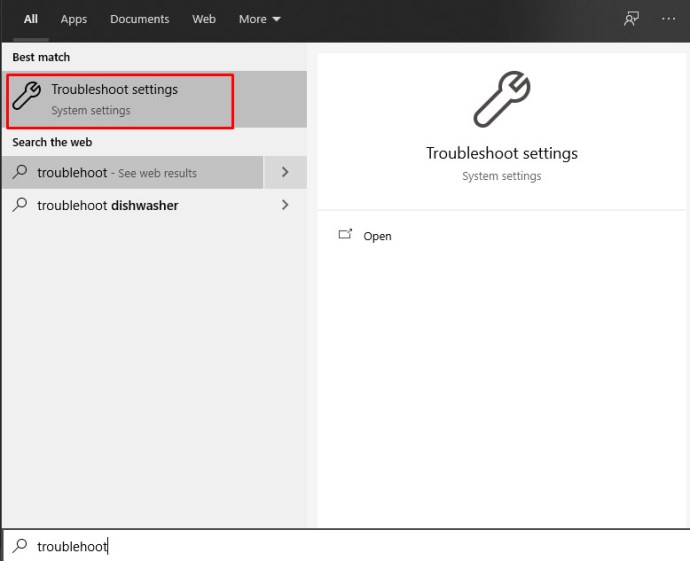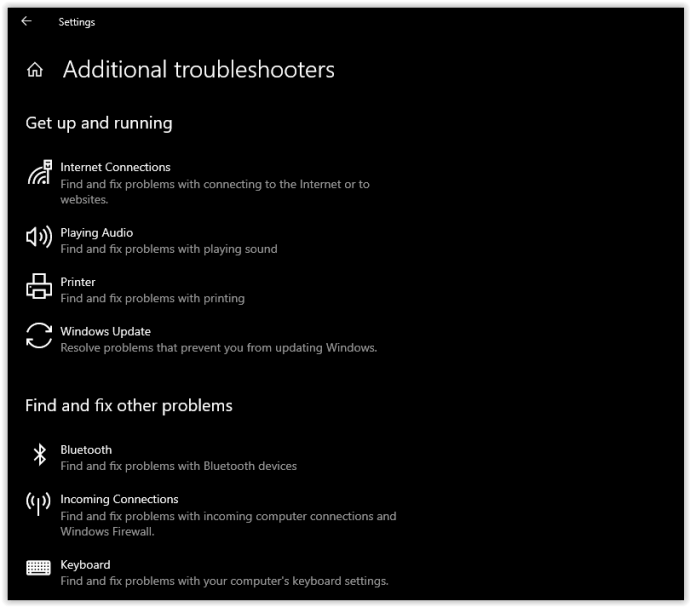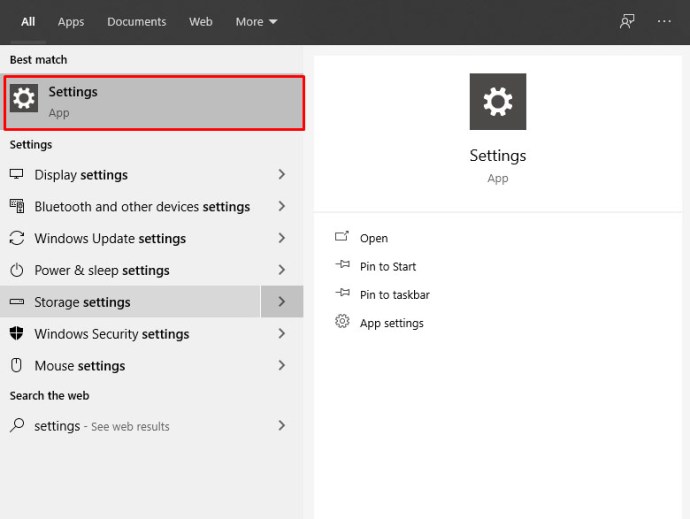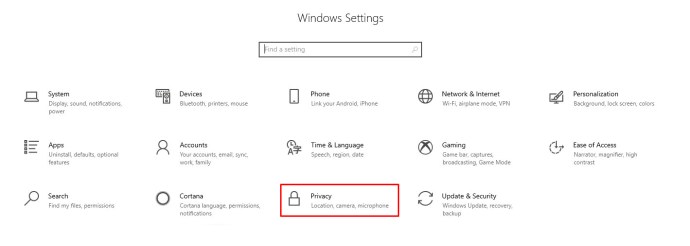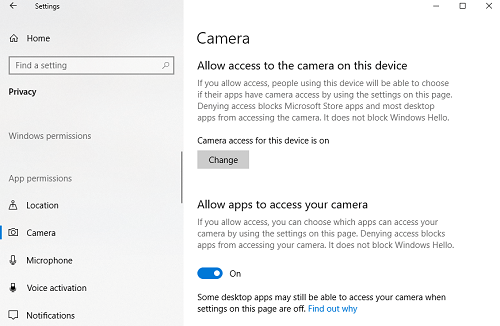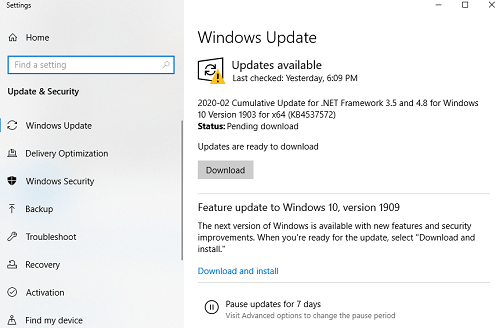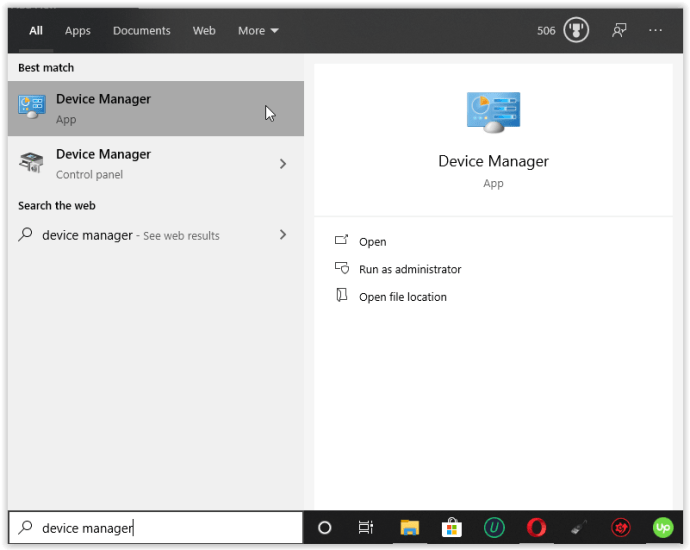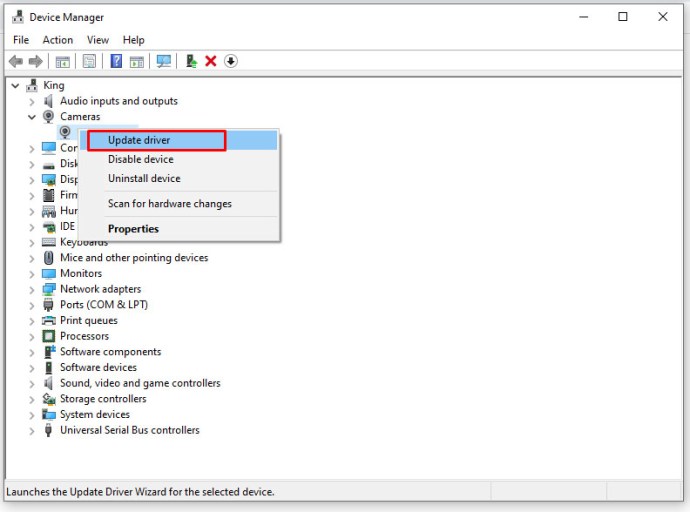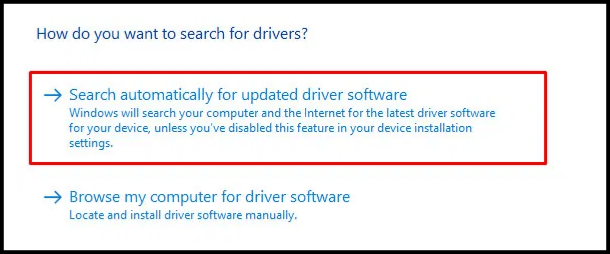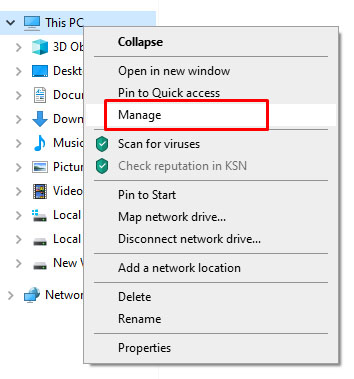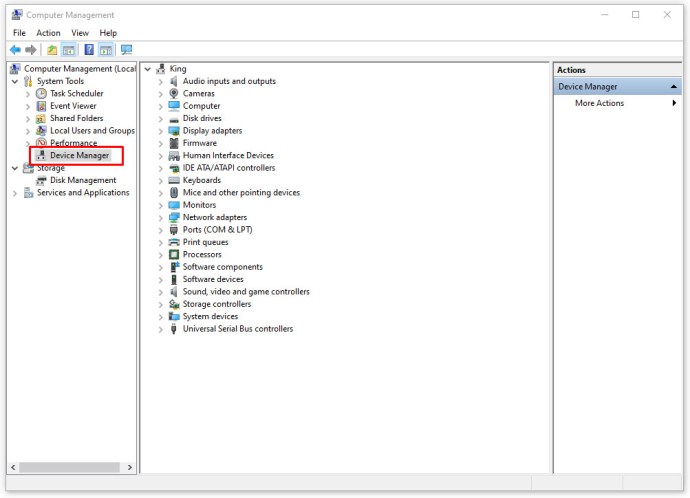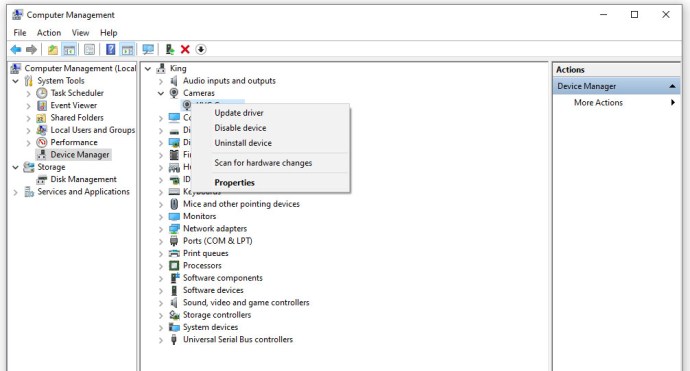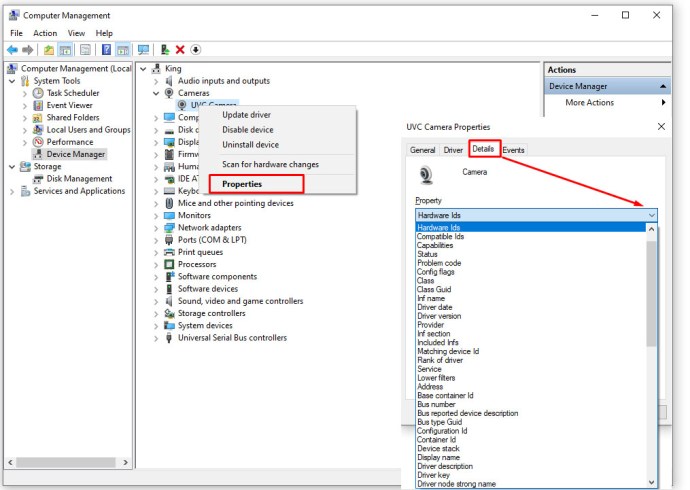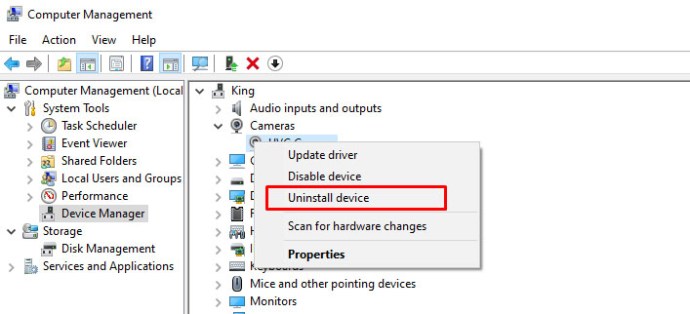您购买了全新的 ASUS 笔记本电脑,准备与家人进行视频通话或与好友进行在线聚会。但是,网络摄像头不起作用。别担心,因为我们已经为您提供了保障。

继续阅读以获取修复网络摄像头问题的广泛解决方案列表。这些问题主要与软件有关,但有时也可能是由于硬件缺陷造成的。
检查硬件缺陷
即使这个解决方案看起来很明显,也不要忽视它。您的网络摄像头可能损坏了。有时,肉眼很难注意到笔记本电脑网络摄像头的硬件问题。为避免物理检查相机,请使用 Windows 故障排除应用程序:
- 点击 “视窗” 键盘上的键。

- 输入 “故障排除” 并选择 “故障排除设置。”
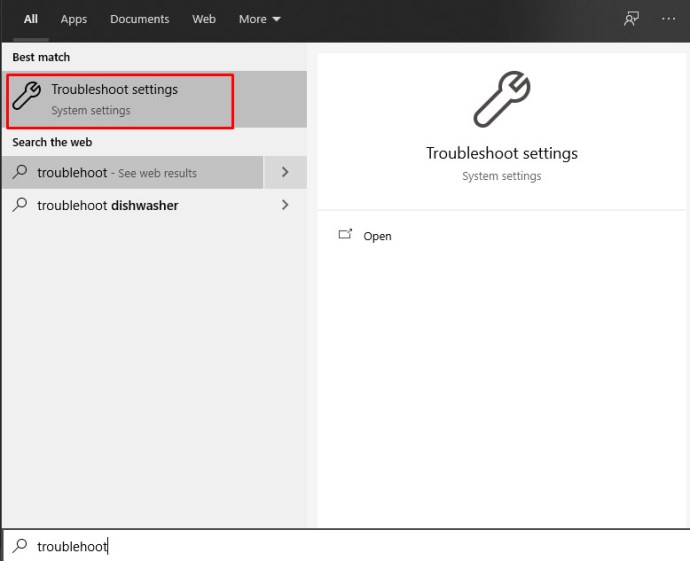
- 向下滚动疑难解答列表。找到您的网络摄像头并尝试对其进行故障排除。
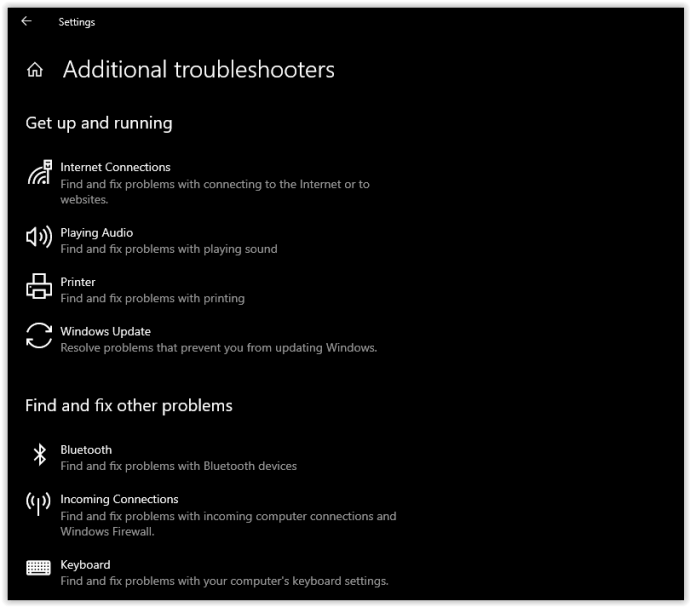
如果出现问题,您将在此处获取信息。 Windows 将提供一些解决方案,如果问题与硬件有关,请遵循它们。
仔细检查您的相机
一旦您确定您遇到了与软件相关的问题,请检查您是否允许 Windows 使用相机。这是如何做到的:
- 点击 “Windows 键” 或点击 “Windows 标志” 在左下角启动开始菜单,或键入 “设置” 在 Cortana 搜索栏中。

- 在 Cortana 搜索中,单击 “设置” 打开“设置”菜单。
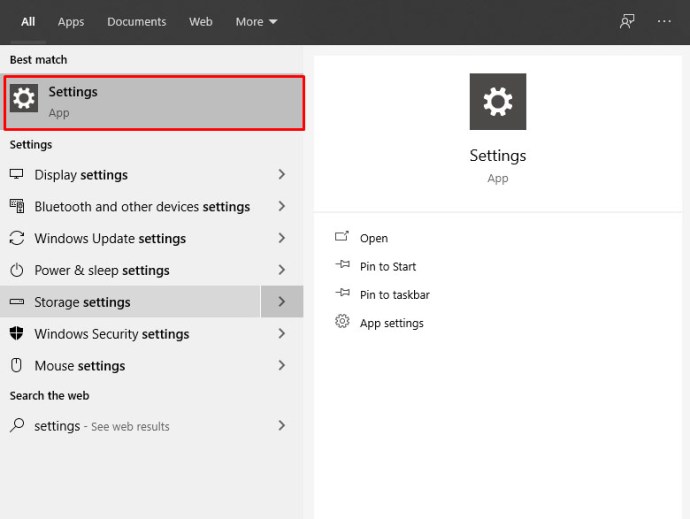
- 点击 “隐私。”
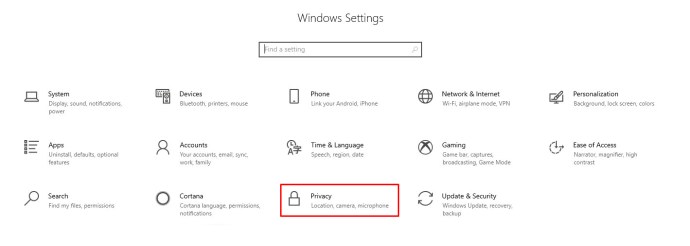
- 选择 “相机” 从左边。
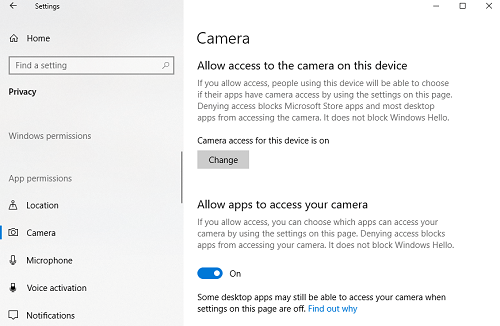
- 确保设备的摄像头访问处于开启状态。在“允许应用程序访问您的相机”下,如果尚未设置,请将开关滑动到“开”。
完成上述步骤后,尝试在华硕笔记本电脑上使用一些需要网络摄像头的应用程序。在您的计算机上启动相机应用程序(在“开始”菜单中搜索它)并查看它是否正常工作。
然后,查看您的网络摄像头是否适用于 Skype、Discord、WhatsApp 等第三方应用程序。如果您的网络摄像头适用于某些应用程序但不适用于其他应用程序,请考虑更新应用程序。一个简单的更新可以解决很多问题,这给我们带来了额外的更新提示。
更新 Windows
您应该获得的第一个更新是 Windows 更新。请按照以下步骤更新您的系统:
- 使用“开始”菜单或 Cortana 搜索框访问“设置”。在开始菜单中搜索“更新”。单击检查更新。
- 如果有任何可用更新,请单击下载。
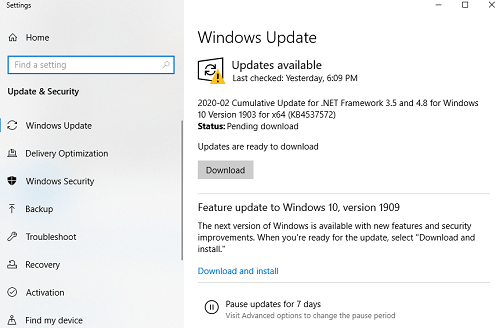
- Windows 将自动下载更新,并在此过程中重新启动您的笔记本电脑。如果它要求您重新启动,请接受它或在下载完成后手动重新启动。
使您的 Windows 保持最新状态对于让您的华硕笔记本电脑顺利运行至关重要。更新您的操作系统可能还不够,您可能需要更新您的网络摄像头驱动程序。
更新网络摄像头驱动程序
如果您的笔记本电脑网络摄像头无法正常工作,您可能需要更新其驱动程序。有两种方法可以解决这个问题。您可以手动下载更新或使用第三方软件。以下是在 Windows 8 和 10 中手动更新驱动程序的方法。
Windows 10 中的自动相机驱动程序更新
- 在 Cortana 搜索栏中,键入 “设备” 并选择 “装置经理” 从列表中,或右键单击开始菜单图标并选择 “装置经理。”
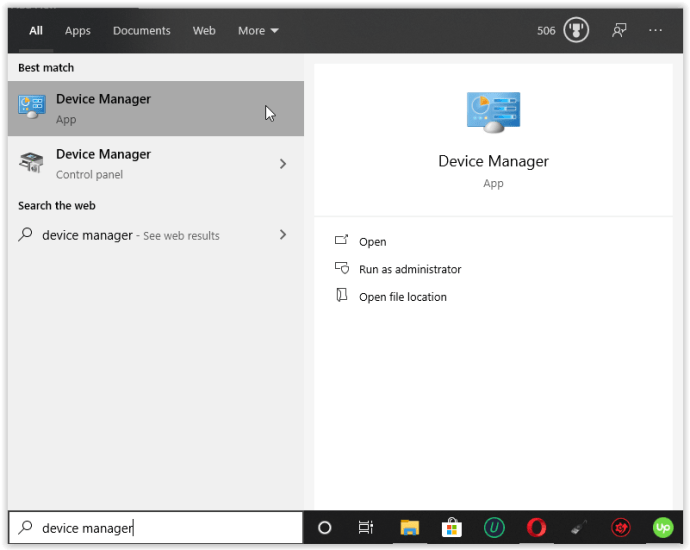
- 在设备列表中找到您的网络摄像头,然后右键单击它并选择 “更新驱动程序。”
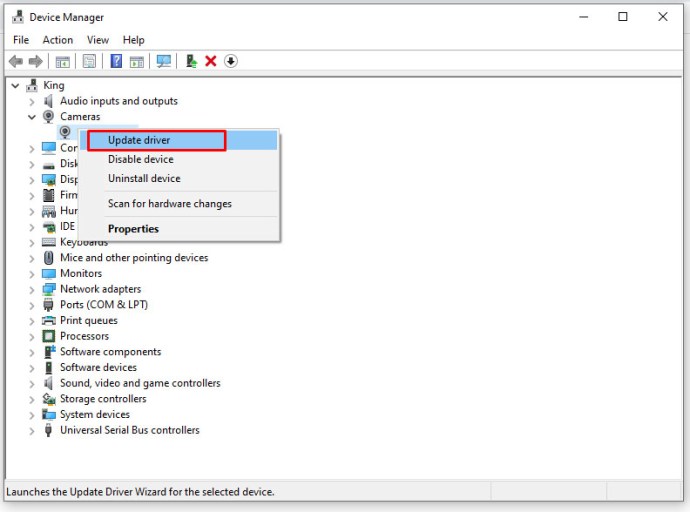
- 选择 “自动搜索更新……” 从列出的选项。
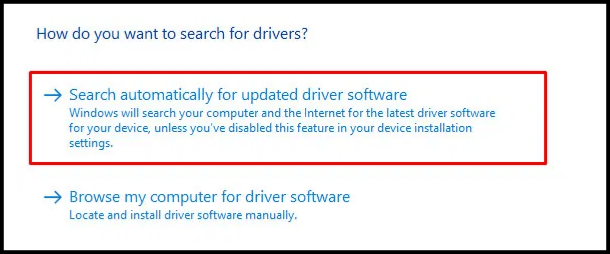
Windows 10 中的手动相机驱动程序更新
以下是 Windows 10 笔记本电脑的手动更新步骤:
- 在“设备管理器”中,右键单击 “这台电脑” 并选择 “管理。”
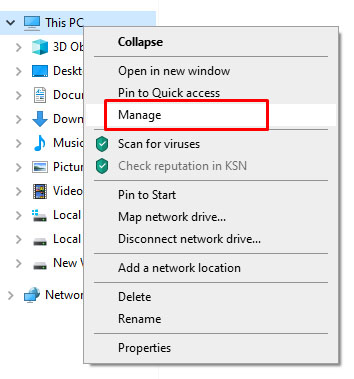
- 选择 “装置经理” 在左侧导航窗格中,然后是 “图像设备。”
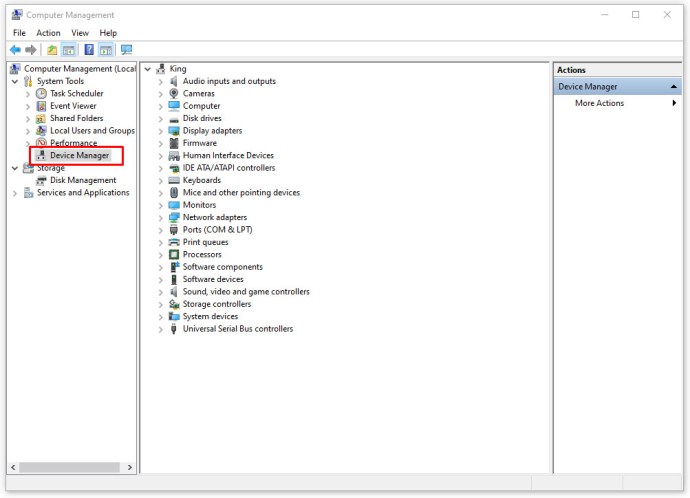
- 选择您的相机,然后右键单击它。
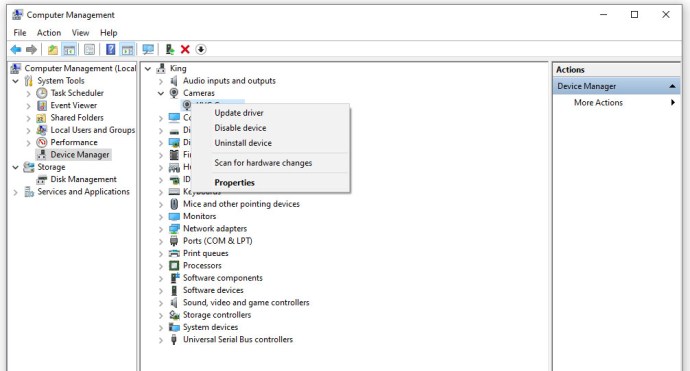
- 选择 “特性,” 那么 “细节” 选项卡,然后 “硬件 ID” 从下拉列表中,然后选择 “PID 版本。” 保存此 PID 信息。稍后您将需要它。
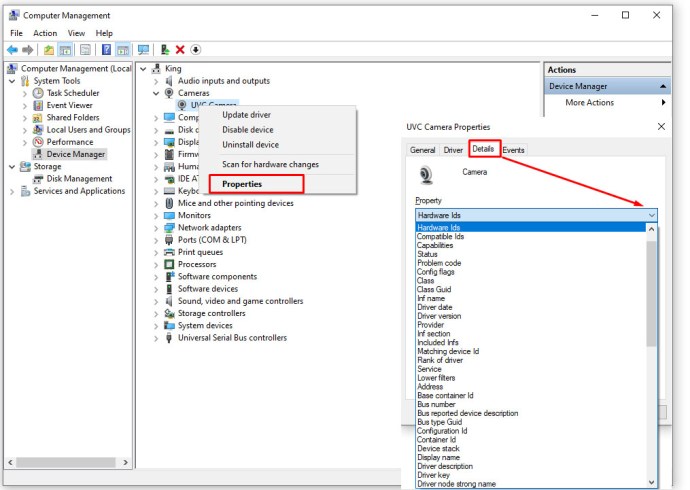
- 返回并再次右键单击您的网络摄像头。选择 “卸载设备” 并重新启动您的笔记本电脑。
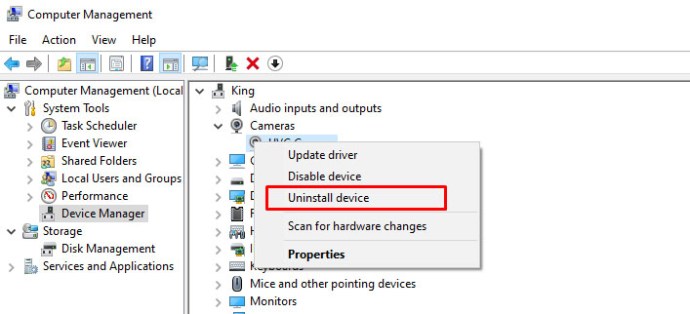
- 访问官方华硕支持网站并使用前面提到的 PID 版本搜索您的相机驱动程序。
- 下载更新并按照屏幕上的说明进行设置。
替代方法
如果您不想跳过箍来获取网络摄像头更新,您可以购买自动安装更新的第三方程序。但是,某些第三方更新程序可能对您的笔记本电脑有害,或者可能有昂贵的订阅计划。
Auslogics 驱动程序更新程序工作正常。单击该链接,您将自动下载该软件。按照简单的屏幕说明进行设置。尽可能启动驱动程序更新程序,它将扫描您的计算机以查找可用的驱动程序。

如果您想更新所有驱动程序,请单击更新驱动程序,但请注意,您必须激活产品(购买)。更好的选择是找到您的网络摄像头驱动程序并免费安装。只需点击网络摄像头旁边的更新驱动程序,然后点击更新。
您的驱动程序将自动安装,网络摄像头问题应该会消失。
分手忠告
希望本文能帮助您解决华硕笔记本电脑网络摄像头的问题。确保按照此顺序执行解决方案以获得最佳结果。此外,您可以尝试重新安装笔记本电脑电池。虽然听起来很傻,但这个技巧有时可以解决很多问题。
除了联系华硕支持之外,此时您无能为力。